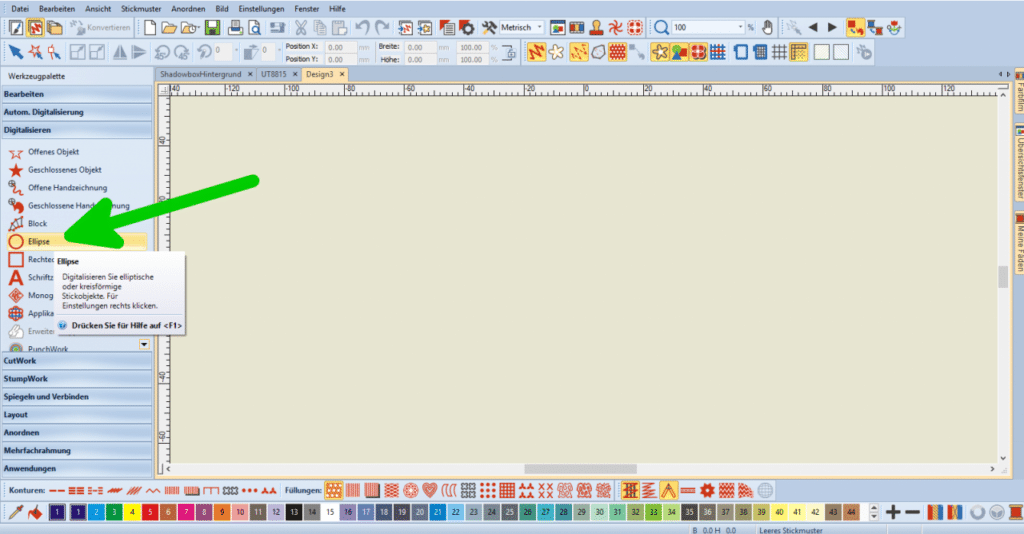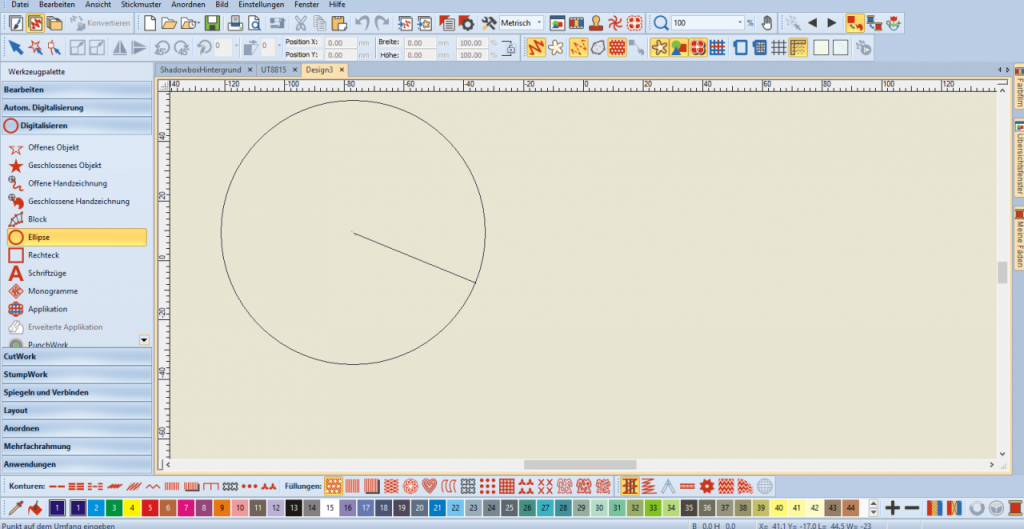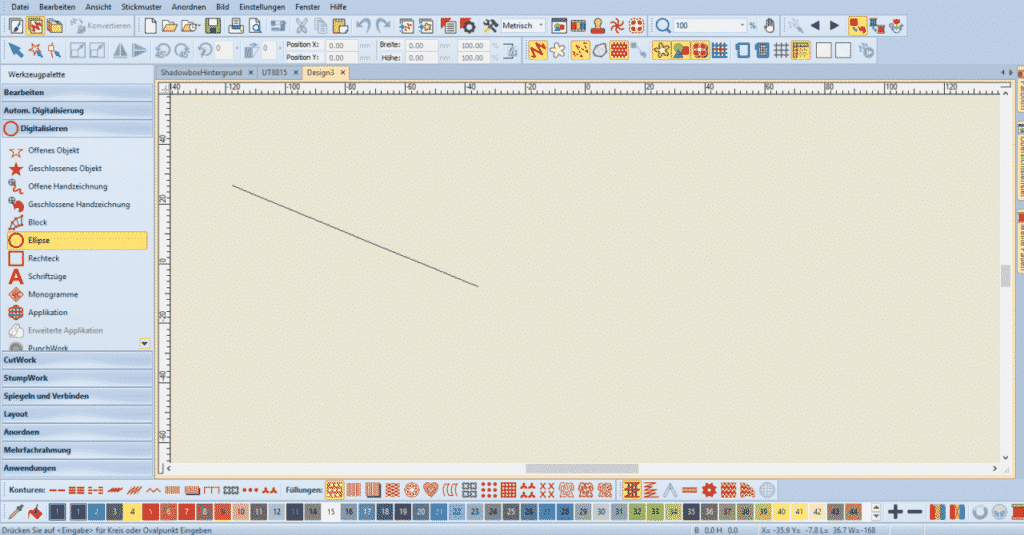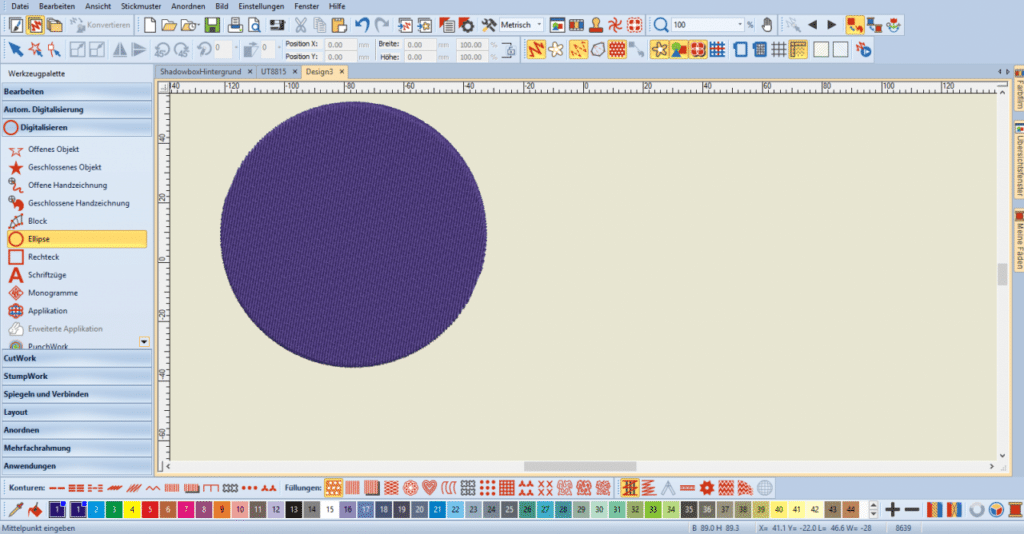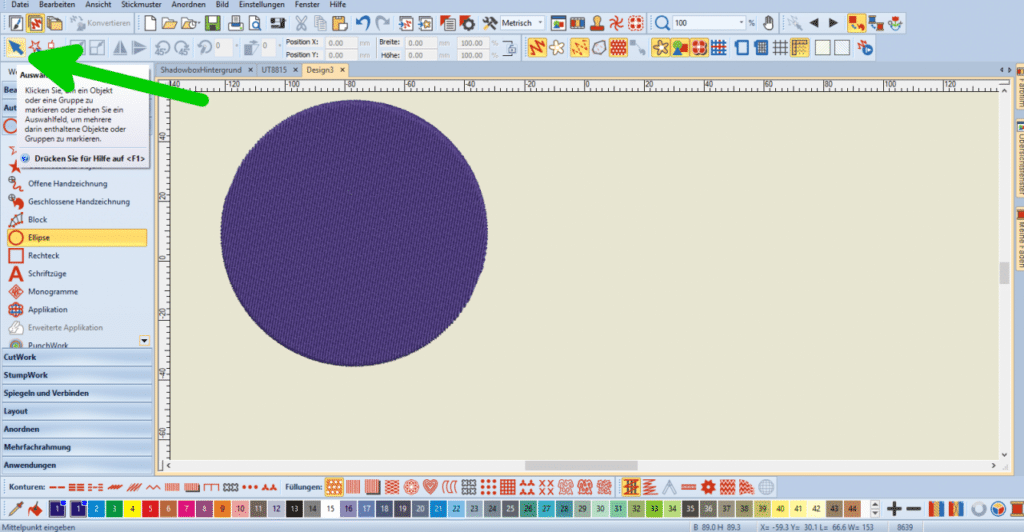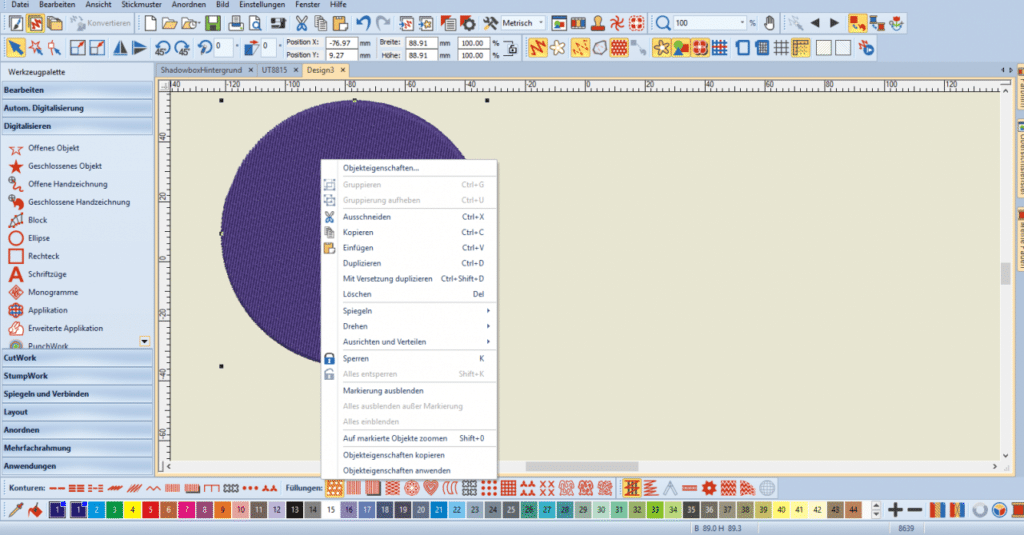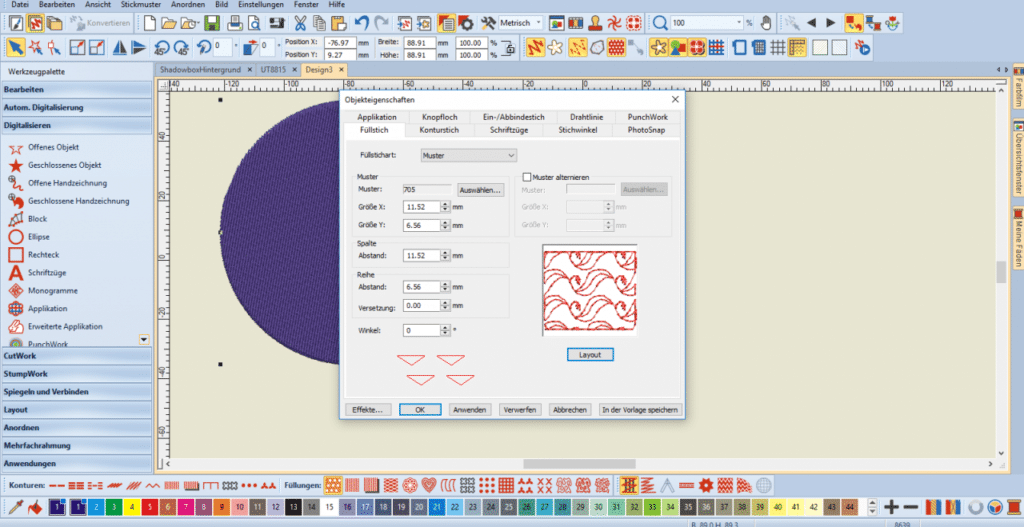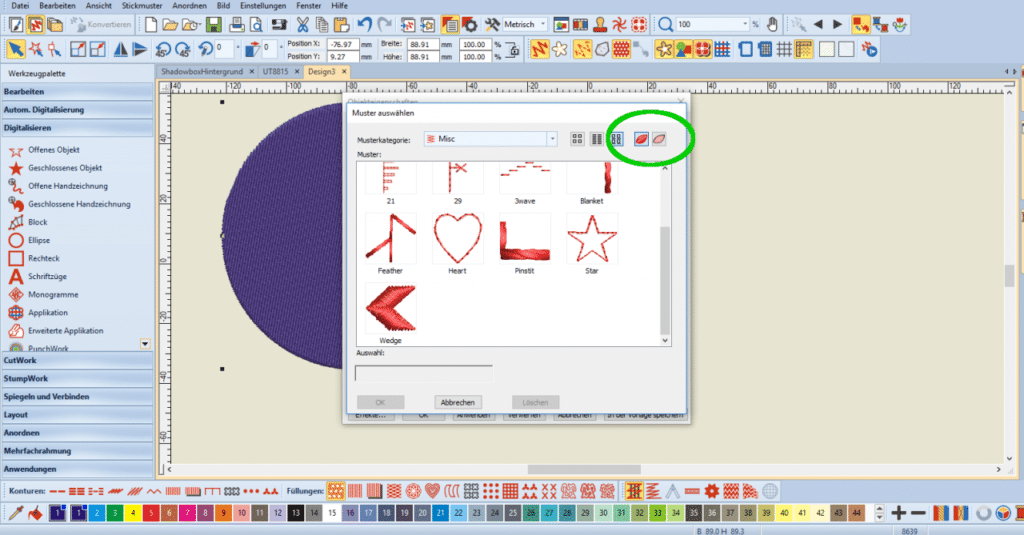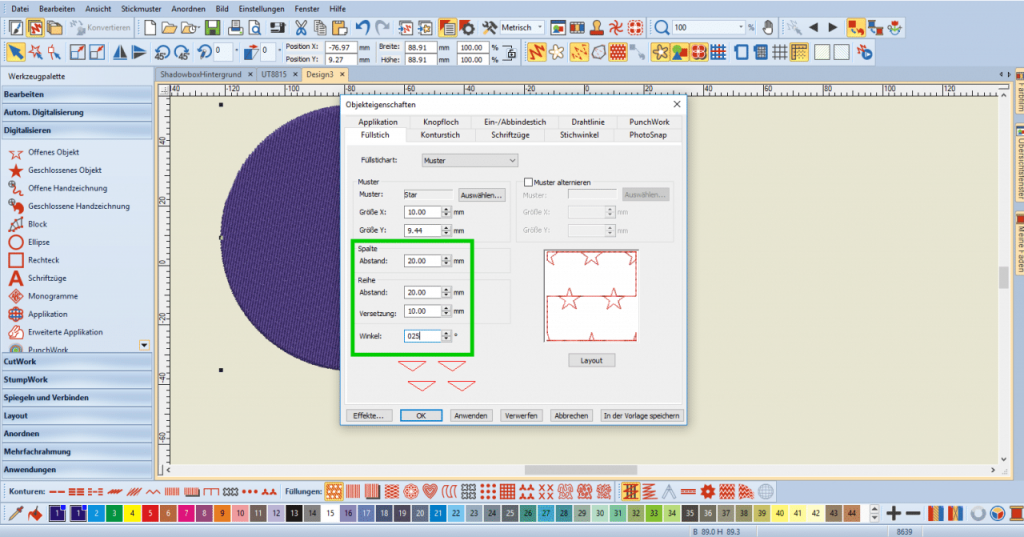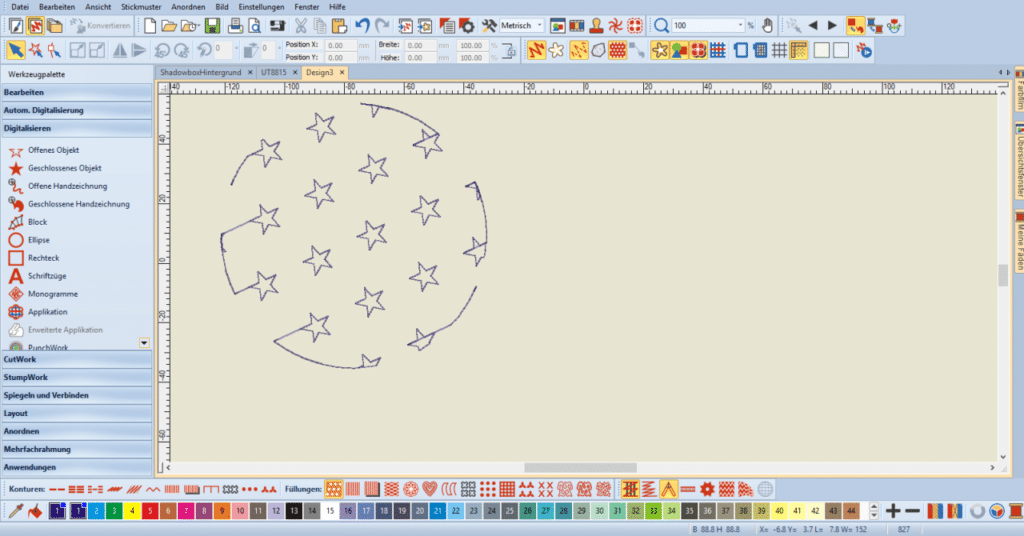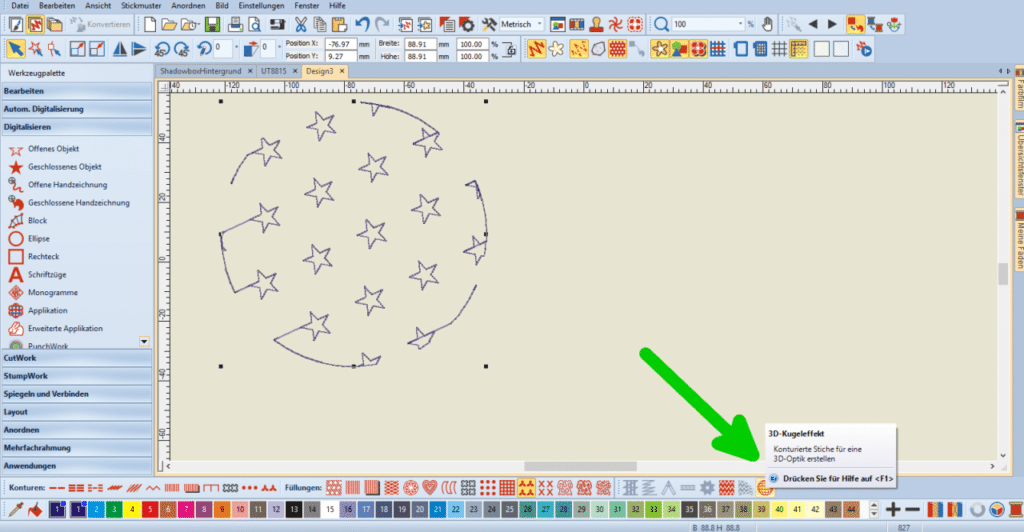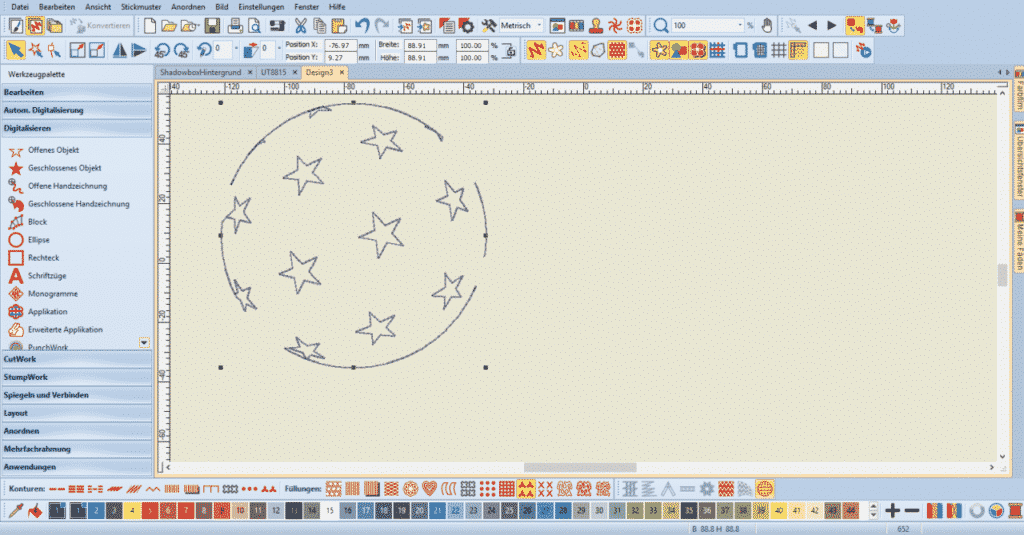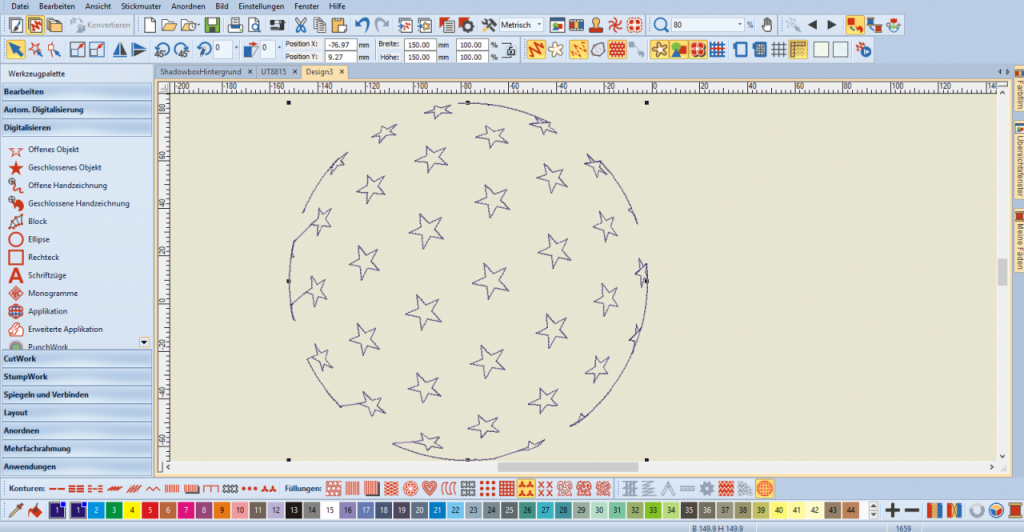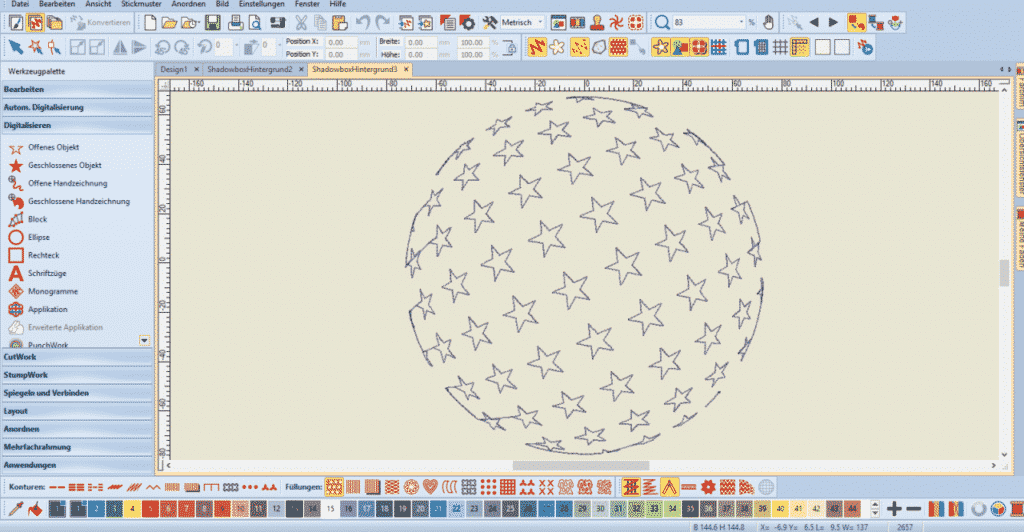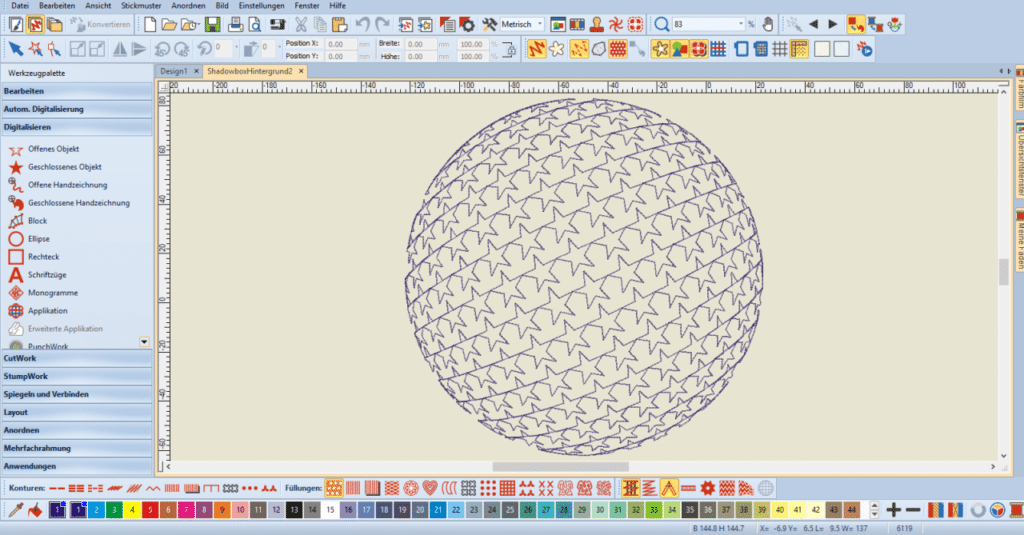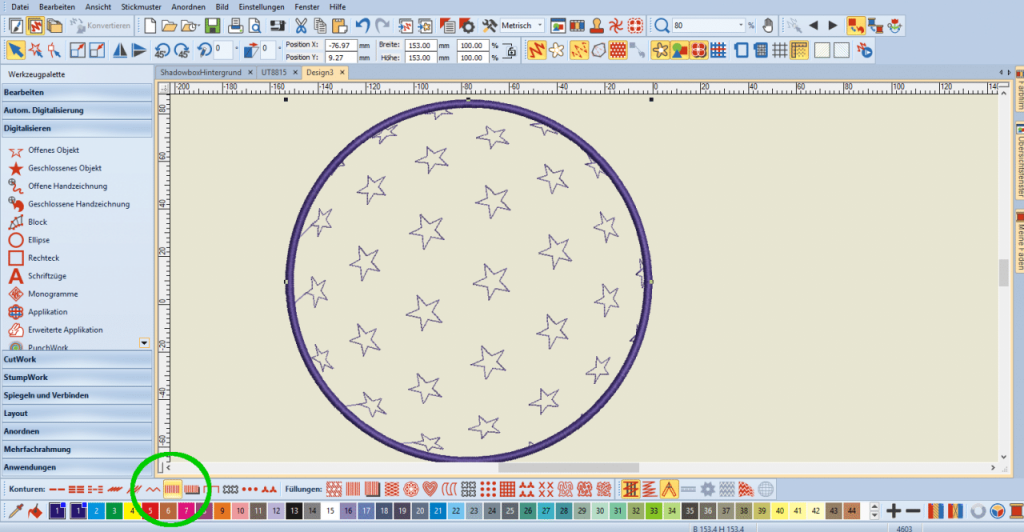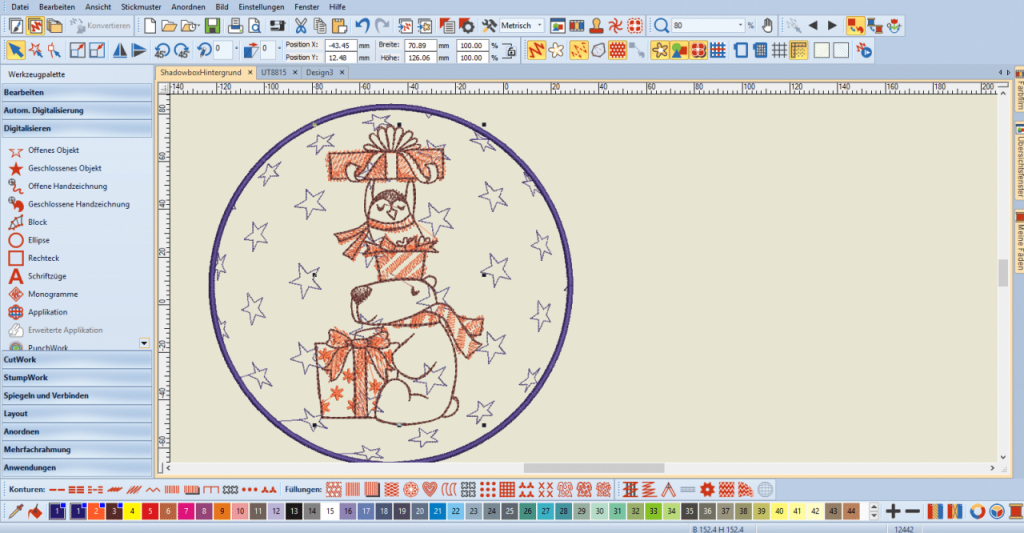Ein Trend beim Sticken sind aktuell Shadowboxes. Es gibt sie in verschiedenen Designs und Größen.
Dabei werden zwei Motive auf Organza gestickt und in zwei Stickrahmen gespannt, was einen dreidimensionalen Effekt ergibt.
Dieses Motiv stammt von Emblibrary.
Um die Boxen noch etwas aufzupeppen, haben wir kleine LED-Lichterketten an den hinteren Rahmen geklebt.
3D-Effekt ganz einfach selbst erstellen
Die Idee der Shadowboxes gefiel uns gut, aber wir wollten auch gerne andere Motive dafür verwenden und haben uns daher einen eigenen Hintergrund erstellt, der für verschiedene Stickdateien eingesetzt werden kann. Damit die Sterne gut wirken, wollten wir den 3D-Effekt der Shadowbox gerne noch verstärken und hier kommt der Kugeleffekt der BERNINA Sticksoftware V8 besonders gut zur Geltung.
Das Stickmotiv für die Vorderseite stammt von Urban Threads.
Erstellen der Stickdatei mit der BERNINA V8
Wählen Sie unter “Digitalisieren” die Ellipse aus. Klicken Sie dann einmal mit der linken Maustaste in Ihre Arbeitsfläche, um den Mittelpunkt des Kreises festzulegen.
Dann verändert sich der Kreis vorerst zu einem Strich, weil nun die Form der Ellipse gezogen werden kann. Wir möchten aber einen runden Kreis und der entsteht dann ganz automatisch durch Drücken der Return-Taste.
Hier sehen Sie die Objekteigenschaften. Es können verschiedene Füllungen gewählt werden. Nicht alle sind für die Bearbeitung mit der Globe-Funktion geeignet, testen Sie einfach mal verschiedene Kombinationen durch.
Unseren Stern finden Sie unter “Muster – Auswählen – Misc”. Die Ansicht der Stiche können Sie bei den grün eingekreisten Symbolen umstellen.
Spätestens jetzt ist es an der Zeit, die Größe dem geplanten Projekt anzupassen. Wenn Ihnen die Verteilung des Musters dann nicht mehr gefällt, kann sie jederzeit über die Objekteigenschaften wieder geändert werden.
Für einen schönen Abschluss können Sie einen Satinstichrand um den Kreis legen. Dies empfiehlt sich, wenn ihr Kreis kleiner als der geplante spätere Holzstickrahmen sein wird.
Über die Objekteigenschaften duplizieren Sie den Kreis und klicken anschließend “Satinstich” an, fertig.
Zum Überprüfen können Sie die Datei, die für den Vordergrund gedacht ist, über den Kreis legen. Speichern Sie sie jedoch nicht mit ab.
Über “Maschinendatei exportieren” senden Sie ihre Stickdatei nun an den USB-Stick und beginnen zu sticken.
Sticken auf Organza
Wir haben zum Sticken auf Organza FREUDENBERG Solufix verwendet. Dies ist ein selbstklebendes Vlies, das sich im Wasser auflöst. Für eine bessere Stabilisierung wurde der Stoff jedoch nicht auf das eingespannte Vlies geklebt.
Es wurde ein Stück Vlies zurechtgeschnitten, größer als der Stickrahmen und auf die Rückseite des Stoffes geklebt. Beides wurde dann zusammen eingespannt.
Als Unterfaden wird das gleiche Garn verwendet wie oben und die Fadenspannung etwas erhöht für eine gleichmäßigere Verteilung der Verschlingung. Der automatische Fadenschnitt sollte deaktiviert werden für eine saubere Rückseite.
Nach dem Sticken wird das Vlies vorsichtig ausgewaschen und erst dann die Fäden zurückgeschnitten. Da für ein schönes Ergebnis möglichst alle Sprungstiche knapp zurückgeschnitten werden, vermeiden Sie so, dass sich die Stickerei beim Auswaschen auflöst.
Tipp vom Nähratgeber:
Solufix wird beim Auswaschen leicht bläulich-weiß. So erkennen Sie gut, wo sich noch Vlies auf dem Stoff befindet. Waschen Sie nur so lange aus, bis diese Reste nicht mehr auf dem Organza zu sehen sind. Dabei bleibt ein Teil in der Stickerei zurück und stabilisiert sie so.
Auf diese Weise sticken Sie auch die Vorderseite, spannen den Organza in Holzstickrahmen und dekorieren die Shadowbox nach Lust und Laune. Sie machen sich nicht nur zur Weihnachtszeit toll als Deko an der Wand oder im Fenster.
Die Batterien für unsere Lichterketten haben wir ein einem kleinen selbstgenähten Stoffsäckchen versteckt, an dem zwei Bänder angenäht sind. Eines wird als Aufhängung verwendet, das andere zum Zubinden. Der Schalter kann durch den Stoff bedient werden.
Zum Shop
BERNINA Designer Plus V8